Создаем свое облако: OwnCloud + DigitalOcean
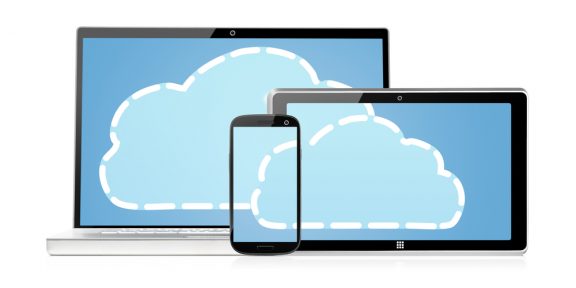
Многие читатели нашего сайта говорили, что не хотят хранить свои файлы и данные в облачных сервисах. Конечно же, вся эта история с АНБ США подорвала доверие к Dropbox, Google Drive и другим облачным сервисам. И многие задумались о безопасности своих данных. Решением данной проблемы может стать создание своего облака. Да, именно! Вы можете сами создать облачный сервис. И на все это у вас уйдет максимум минут 30. Мы подготовили для вас подробную инструкцию.
Итак, для создания своего облака мы будем использовать DigitalOcean, где создадим свой виртуальный сервер (VPS), а также OwnCloud — приложение для создания облачного сервера. Плюс домен. Домен вы можете приобрести, например, на Whois.com. Обойдется вам это приблизительно в 10 $/год. Самый дешевый VPS на DigitalOcean стоит 5 $/мес. За эту сумму вы получите 20 Гб места. И его вполне хватит для нужд обычного пользователя. Приступим.
Создаем VPS
Переходим на сайт DigitalOcean и регистрируемся там. После создания аккаунта, вам нужно создать дроплет. Так в DigitalOcean называют VPS. Первым шагом вводим имя нашего сервера. Для создания своего облака вам с головой хватит самого дешевого варианта — за 5 долларов месяц. Место размещения сервера играет большую роль — это напрямую влияет на скорость доступа к вашим файлам. Поэтому выбирайте ближайший к вам город. Систему стоит выбрать Ubuntu 12.04. Это версия с длительной поддержкой (до 2017 года), а свежая 14.04 еще слишком свежая :)
Подключаемся к VPS
После создания дроплета, вам на email придет письмо с IP-адресом вашего сервера и пароль для доступа к нему. Для подключения к серверу вам нужен инструмент для работы с SSH. В Linux и Mac — это уже установленный Терминал. А вот пользователям Windows советую скачать Putty. Программа абсолютно бесплатна.
В терминале вводим следующую команду для подключения к серверу (вместо единиц вводим IP-адрес вашего сервера):
Поздравляю. Вы подключились к своему серверу! Теперь вам нужно установить apache, mysql, php5 (LAMP) и, собственно, сам OwnCloud. Для этого просто строчка за строчкой выполняем код. Без строчек с комментариями (вначале решетка стоит) — это пояснения для вас.
sudo apt-get update
# Получаем все обновления для сервера
sudo apt-get upgrade
# Устанавливаем эти самые обновления
sudo apt-get install lamp-server^
# Установка LAMP. Нужно будет установить MySQL пароль для суперпользователя.
sudo mysql_secure_installation
# На этом этапе, у вас несколько раз будут спрашивать "да/нет" на разные вопросы. Можете смело отвечать "Нет" на первый и "Да" - на все остальные.
sudo apt-get install php5-gd php-xml-parser php5-intl smbclient curl libcurl3 php5-curl
# Устанавливаем нужные для OwnCloud плагины
sudo a2enmod rewrite
sudo a2enmod headers
sudo nano /etc/apache2/sites-available/default
Откроется текстовый документ. В нем вам нужно найти следующие строки и исправить AllowOverride None на AllowOverride All. Дальше "Ctrl+X", затем "Y" и Enter.
Поздравляю, у вас установлено все нужное программное обеспечение для стабильной работы сервера. Теперь нужно установить OwnCloud. Всего 7 команд, не переживайте :)
sudo wget http://download.owncloud.org/community/owncloud-latest.tar.bz2
tar -xjf owncloud-latest.tar.bz2
mv owncloud /var/www
# Скачиваем последнюю версию OwnCloud на свой сервер, разархивируем ее и перемещаем в нужную для доступа через веб папку.
cd /var/www
sudo chown -R www-data:www-data owncloud
# Для нормального функционирования OwnCloud нужно выдать ему права на доступ к основной папке веба нашего сервера.
mysql -u root -p
CREATE DATABASE owncloud;
GRANT ALL ON owncloud.* TO 'owncloud'@'localhost' IDENTIFIED BY 'password';
exit;
# Создаем базу данных для OwnCloud. Слова owncloud и password, вы можете изменить.
sudo service apache2 restart
# Перезагружаем наш сервер
Переходите по адресу (вместо единиц — ваш адрес сервера):
111.111.111.111/owncloud
И завершаем установку OwnCloud.
Подключение домена
Можно обойтись только IP-адресом, но это непрактично и некрасиво. Поэтому стоит подключить домен. Для этого переходим в панель DigitalOcean → DNS и там нажимаем кнопку Add Domain. Вводим адрес домена и выбираем в списке дроплетов нужный. Все, через пару часов, максимум сутки, у вас будет доступ к вашему облаку по адресу domain.com/owncloud.
Enjoy it!
















Лучшие предложения
Находки AliExpress: самые интересные и полезные товары
10 полезных товаров дешевле 500 рублей
Надо брать: USB‑концентратор Orico за 1 717 рублей
16 уютных худи и свитшотов, которые согреют зимой
Выгодно: робот‑пылесос Dreame D10 Plus за 23 431 рубль
Цена дня: смартфон realme Note 60 за 8 920 рублей
15 магазинов, в которые стоит заглянуть во время «чёрной пятницы»
Отборные скидки: выгодные предложения от AliExpress, Tefal, Lamoda и других магазинов
Как рассчитать бюджет на ремонт, чтобы обойтись без лишних затрат
Foodtech Tour: 3 факта о митапах от Еком-сервисов Яндекса
Рак: почему возникает и как лечится. Гид, который будет полезен всем
С широко раскрытыми глазами: главные причины не бояться лазерной коррекции зрения